
Me ha pasado que me pasaron una computadora ya que el disco duro se les estaba quedando sin espacio para almacenar entonces en las propiedades del disco duro se encontraron con la opción para selecciónar "
comprimir está unidad para ahorrar espacio en disco", obviamente la seleccionaron y dieron aceptar ya que pensaron que era una buena opción después del reincio se encontraron con unos cambios en el sistema con una pantalla como la siguiente:
De manera que si damos Ctrl + Alt + Del se reinicia y vuelve a salir el mismo mensaje esto lo publico ya que he visto que a muchas personas les ha pasado, cómo lo podemos resolver existen muchas maneras yo ahora por falta de tiempo sólo les publicaré una que me ha funcionado de maravilla y que a mi manera de todas las formas que investigue es la más fácil.
Resolución de nuestro problema
- Metemos el disco de instalación de cualquier windows en mi caso utilice Windows Vista.
- En la ventana de instalación de Windows Vista, donde pide seleccionar idioma y país damos siguiente:
- En la siguiente pantalla vamos a hacer click donde nos dice reparar el equipo.
- Te mostrará una pantalla con los sistemas operativos, si solo tienes uno pues la selección será más fácil y/o muy obvia.
- Luego nos aparecerá una ventana con opciones en está ocasión seleccionaremos
simbolo del sistema
- Ahora nos aparecerá una pantalla de ms-dos, abriremos un notepad esto lo haremos poniendo en la ventana de ms-dos "notepad.exe" sin comillas y presionamos ENTER.
- En nuestro notepad o blog de notas, ahora vamos a hacer lo siguiente:
Archivo, Abrir
- Damos clic donde dice Equipo y localizamos nuestro disco duro.
- Damos clic derecho en nuestro disco duro y propiedades.
- Lo único que haremos es quitar la marca de la casilla que dice "comprimir esta unidad para ahorrar espacio en disco"
- Damos clic en aceptar, esto tardará algún tiempo dependiendo de la cantidad de información de su disco duro pero funcionará muy bien.
Sólo basta cancelar y/o cerrar todos los cuadros de dialogo y reiniciar nuestro equipo y obtendremos los resultados deseados, nuestro sistema operativo de Microsoft Windows arrancará de manera eficiente.
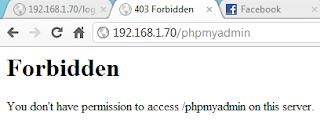







Comentarios